
WatchOS 10 é uma atualização bem-vinda para os usuários do Apple Watch. Ele não apenas adiciona novos recursos úteis, mas também oferece mais funcionalidade ao Apple Watch. Um desses recursos são os widgets que permitem que você veja informações como clima, compromissos do calendário e muito mais rapidamente no Apple Watch. Eles são extremamente úteis quando você precisa ver essas informações em qualquer lugar sem precisar pegar seu iPhone.
Conteúdo
- Como adicionar widgets do watchOS 10 ao seu Apple Watch
- Todos os widgets disponíveis no watchOS 10
Vídeos recomendados
Fácil
5 minutos
Um Apple Watch funcionando watchOS 10
Como mencionado acima, os widgets do Apple Watch fazem parte da atualização watchOS 10 da Apple. Você pode baixe o watchOS 10 agora se você quiser, mas o software é atualmente um desenvolvedor beta - e isso significa que é muito buggy. Provavelmente é melhor esperar pelo beta público no final do verão ou pelo lançamento completo neste outono, mas se você fizer o download
Como adicionar widgets do watchOS 10 ao seu Apple Watch
Ao instalar o watchOS 10, você obtém acesso aos widgets de aplicativo Clima, Bússola, Atividade e Treino por padrão. Mas você pode adicionar mais com alguns toques. Veja como você pode adicionar widgets ao seu Apple Watch.
Passo 1: Desbloqueie seu Apple Watch.

Passo 2: Deslize para cima para acessar o menu de widgets e você verá os widgets pré-instalados.

Relacionado
- Como baixar o iPadOS 17 beta no seu iPad agora mesmo
- Como se livrar do ID Apple de outra pessoa no seu iPhone
- O Apple Watch Series 8 é o melhor smartwatch para comprar no Prime Day
Etapa 3: Pressione e segure em um dos widgets fixados.

Passo 4: Você verá um novo menu com um + ícone e uma lista de widgets.

Passo 5: Pode ser necessário remover um dos widgets pré-instalados para adicionar um novo. Para fazer isso, toque no canto superior direito do widget para soltá-lo e toque no botão - assine no canto superior esquerdo para removê-lo.

Passo 6: Toque no + ícone para adicionar um novo widget.
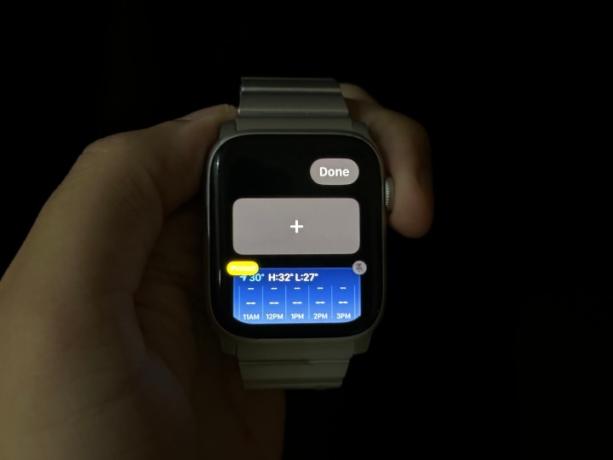
Etapa 7: Toque no widget que você deseja adicionar. Reposicione-o segurando e arrastando-o e toque em Feito no canto superior direito.

Todos os widgets disponíveis no watchOS 10
Com o watchOS 10, você tem acesso a muitos widgets. Você pode escolher entre os seguintes:
- Atividade
- Alarmes
- Astronomia
- Audiolivros
- Calendário
- Bússola
- Frequência cardíaca
- Medicamentos
- Atenção plena
- Música
- Barulho
- Tocando agora
- podcasts
- Lembretes
- Atalhos
- Dormir
- Ações
- Cronômetro
- Temporizadores
- Pontas
- Carteira
- Clima
- Dar certo
- Relógio mundial
Essa lista deve continuar crescendo à medida que mais desenvolvedores oferecem suporte ao recurso, mas mesmo no início, é um começo muito forte.
Seu Apple Watch agora está mais poderoso com o watchOS 10. Mas o Apple Watch Series 3 não terá o próxima atualização do watchOS, e Apple Watch Series 4, Series 5 e primeira geração SE perderão o recurso Time in Daylight para ajudar os pais a acompanhar seus filhos passando o tempo ao sol.
Fora isso, a maioria dos novos recursos será lançada no Apple Watch Series 4 e posterior – incluindo os novos widgets.
Recomendações dos editores
- Como baixar o watchOS 10 beta no seu Apple Watch
- O Apple Watch Ultra é o smartwatch feminino perfeito — sério
- Não compre o Apple Watch Series 8 no Prime Day, compre este smartwatch
- Como baixar o iOS 17 beta no seu iPhone agora mesmo
- Este Snoopy Apple Watch é muito fofo - veja como obtê-lo
Atualize seu estilo de vidaO Digital Trends ajuda os leitores a acompanhar o mundo acelerado da tecnologia com as últimas notícias, análises divertidas de produtos, editoriais perspicazes e prévias exclusivas.




